win11系统更新后怎么恢复原来版本 win11系统更新后如何退回以前的版本
更新时间:2023-10-20 10:09:46作者:runxin
很多用户的电脑在接收到微软发送的升级win11系统推送通知之后,也都开始进行系统的更新,可是更新后的win11系统由于功能使用不习惯的缘故,因此有小伙伴就想要重新退回以前版本来操作,那么win11系统更新后怎么恢复原来版本呢?下面小编就来教大家win11系统更新后如何退回以前的版本,一起来看看吧。
具体方法如下:
1.如果升级时间没有超过10天,可以使用本方法。点击“设置”;
2. 选择“Windows Update”,然后点击“恢复”;
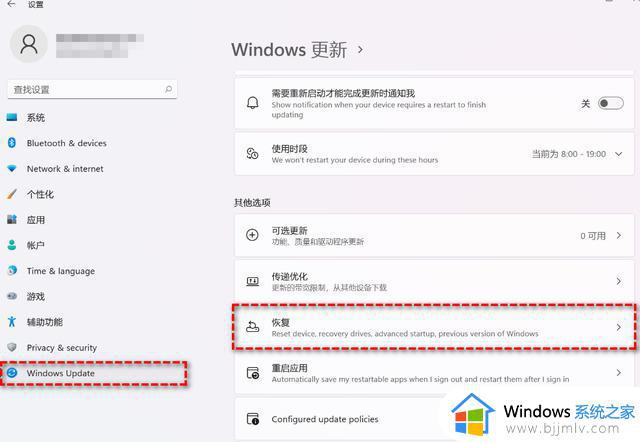
3. 在“恢复选项”中选择“以前版本的Windows”,点击“返回”;
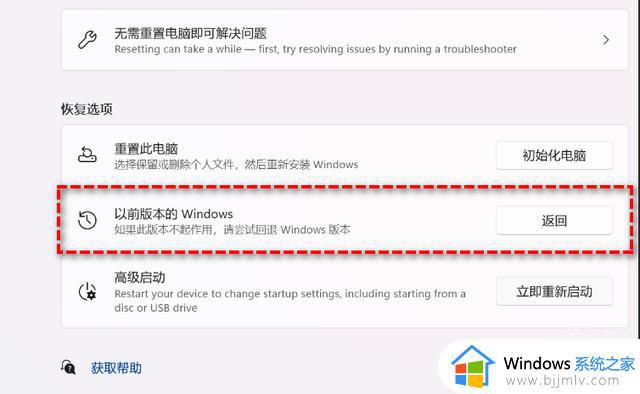
4.选择原因,然后点击“下一步”;
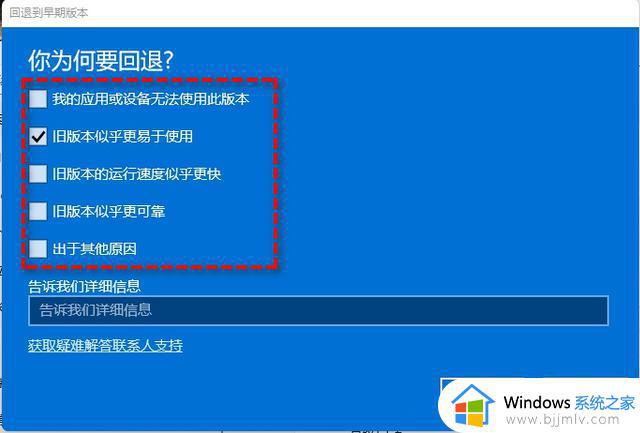
5. 在“检查更新”的通知,选择“不,谢谢”;
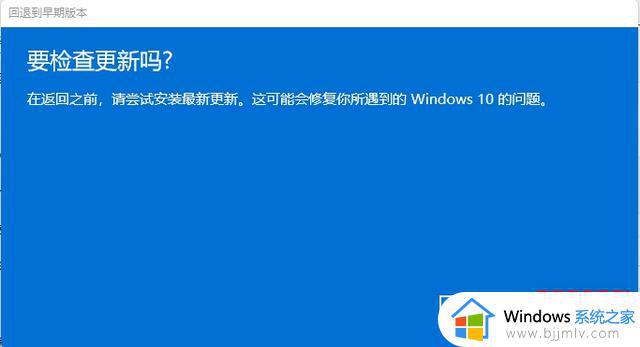
6. 阅读需要了解的内容,然后点击“下一页”;
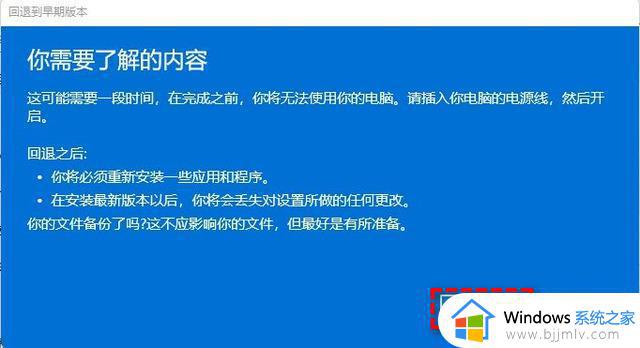
7. 阅读锁定提示,点击“下一页”;
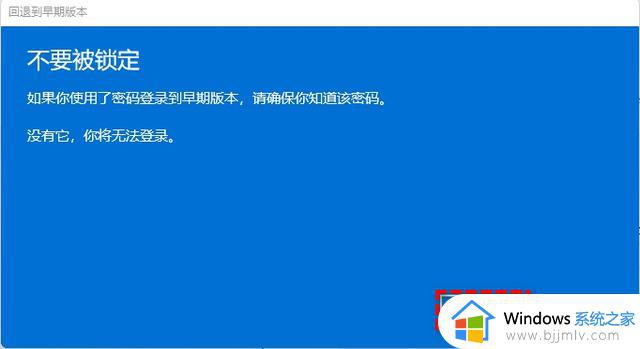
8. 选择“回退到早期版本”;
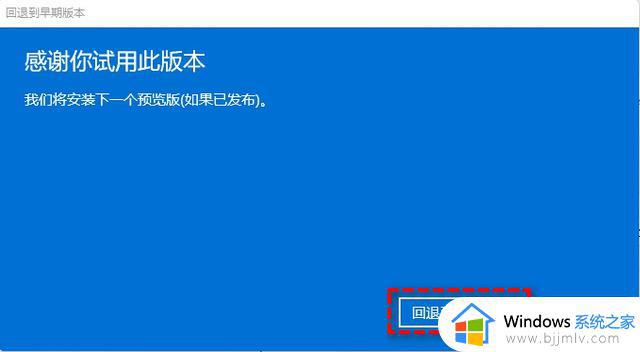
等待完成后,你便成功将Win11还原以前的版本了,但有些用户可能会遇到无法还原的情况。如果是这样,那就只能重装系统。【戴尔笔记本怎么重装win11系统】
以上就是小编给大家介绍的win11系统更新后如何退回以前的版本所有内容了,还有不懂得用户就可以根据小编的方法来操作吧,希望本文能够对大家有所帮助。
win11系统更新后怎么恢复原来版本 win11系统更新后如何退回以前的版本相关教程
- win11版本更新后怎么恢复以前版本?win11更新后如何还原原来的版本系统
- win11怎么退回更新前的版本 win11怎么退回上一次更新
- win11版本升级如何退回 更新win11后怎么退回版本
- 系统升级到win11怎么还原win10 更新win11后如何还原回去win10
- windows11怎么回退版本 win11系统怎么回退以前版本
- win10升级win11怎么还原原来的版本 win10升级win11后如何回退原来系统
- win11返回上一个版本设置方法 win11系统更新后怎么退回上一个版本
- 电脑更新11系统后怎么退回10 win11电脑如何降级10
- win11怎么退回到win10版本 升级win11后如何退回win10系统
- 笔记本可以更新windows11吗 笔记本如何更新windows11系统
- win11恢复出厂设置的教程 怎么把电脑恢复出厂设置win11
- win11控制面板打开方法 win11控制面板在哪里打开
- win11开机无法登录到你的账户怎么办 win11开机无法登录账号修复方案
- win11开机怎么跳过联网设置 如何跳过win11开机联网步骤
- 怎么把win11右键改成win10 win11右键菜单改回win10的步骤
- 怎么把win11任务栏变透明 win11系统底部任务栏透明设置方法
win11系统教程推荐
- 1 怎么把win11任务栏变透明 win11系统底部任务栏透明设置方法
- 2 win11开机时间不准怎么办 win11开机时间总是不对如何解决
- 3 windows 11如何关机 win11关机教程
- 4 win11更换字体样式设置方法 win11怎么更改字体样式
- 5 win11服务器管理器怎么打开 win11如何打开服务器管理器
- 6 0x00000040共享打印机win11怎么办 win11共享打印机错误0x00000040如何处理
- 7 win11桌面假死鼠标能动怎么办 win11桌面假死无响应鼠标能动怎么解决
- 8 win11录屏按钮是灰色的怎么办 win11录屏功能开始录制灰色解决方法
- 9 华硕电脑怎么分盘win11 win11华硕电脑分盘教程
- 10 win11开机任务栏卡死怎么办 win11开机任务栏卡住处理方法
win11系统推荐
- 1 番茄花园ghost win11 64位标准专业版下载v2024.07
- 2 深度技术ghost win11 64位中文免激活版下载v2024.06
- 3 深度技术ghost win11 64位稳定专业版下载v2024.06
- 4 番茄花园ghost win11 64位正式免激活版下载v2024.05
- 5 技术员联盟ghost win11 64位中文正式版下载v2024.05
- 6 系统之家ghost win11 64位最新家庭版下载v2024.04
- 7 ghost windows11 64位专业版原版下载v2024.04
- 8 惠普笔记本电脑ghost win11 64位专业永久激活版下载v2024.04
- 9 技术员联盟ghost win11 64位官方纯净版下载v2024.03
- 10 萝卜家园ghost win11 64位官方正式版下载v2024.03